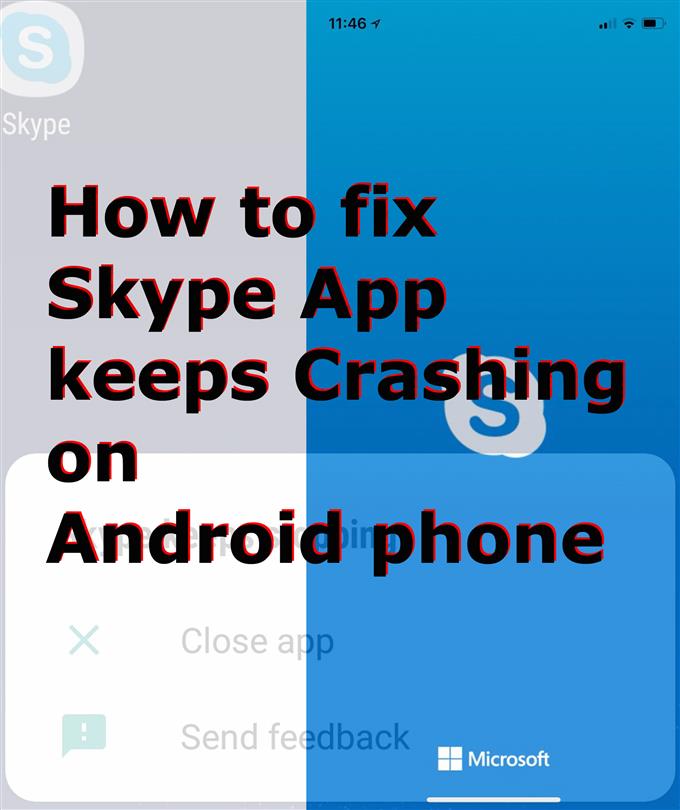Konnte Skype auf Ihrem Android-Handy nicht zum Laufen bringen? Wenn dem so ist, kann Ihnen dieser Beitrag möglicherweise weiterhelfen. Hier finden Sie eine kurze Anleitung zur Fehlerbehebung beim Beheben der Skype-App, die immer wieder abstürzt oder unter Android 10 nicht funktioniert.
Wenn es um persönliche und geschäftliche Video-Chats und Online-Konferenzen geht, gehört der Name Skype zu den beliebtesten Plattformen weltweit. Die Tatsache, dass es vom Software-Riesen hergestellt wird, lässt mehr Menschen auf Skype vertrauen, obwohl Googles Duo und Apples FaceTime-App vorhanden sind.
Die Glaubwürdigkeit von Skype garantiert jedoch nicht, dass die App frei von Mängeln ist. Wie andere Apps hat auch Skype von Zeit zu Zeit verschiedene Probleme. Am häufigsten sind zufällige bis häufige Abstürze. Und viele Skype-Benutzer haben bis heute immer noch das gleiche Problem. Wenn auch Sie bei der Verwendung von Skype auf Ihrem Android-Handy zufällig auf dasselbe Dilemma stoßen, habe ich nachfolgend einige effektive Lösungen aufgeführt. Lesen Sie weiter für weitere Informationen.
Was führt zum Absturz von Skype??
Das Problem des zufälligen bis häufigen Absturzes von Apps auf Mobilgeräten wird normalerweise auf Speicherprobleme zurückgeführt. Dies ist häufig der Fall, wenn dem Gerät der Speicherplatz ausgeht. Wie Computer leiden auch mobile Geräte wie Smartphones unter Leistungsproblemen mit unzureichendem Speicher.
Ein Smartphone mit wenig Speicherplatz erträgt nicht nur zufällige App-Abstürze, sondern auch andere Leistungsprobleme wie Verzögerungen und Einfrierungen. In diesem Beitrag werde ich ein relevantes Problem behandeln, das einen weit verbreiteten führenden Online-Anrufdienst namens Skype betrifft. Lesen Sie weiter, um zu erfahren, warum Skype auf Ihrem Android-Smartphone plötzlich abstürzt und was zu tun ist, wenn dies geschieht.
Schnelle Korrekturen für Skype-Apps, die immer wieder abstürzen oder unter Android 10 nicht funktionieren
Benötigte Zeit : 10 Minuten
Die folgenden Verfahren gelten als einfache, aber effektive Lösungen für zufällige bis häufige App-Abstürze. Das Ausführen dieser Lösungen kann dazu beitragen, zufällige In-App-Störungen auszuschließen, die dazu geführt haben könnten, dass die Skype-App beschädigt wurde und sich schlecht verhält.
- Erzwinge das Stoppen der App und starte sie neu.
Viele Menschen waren in der Lage, mit Apps umzugehen, die plötzlich abstürzen oder nicht mehr funktionieren, indem sie das Beenden dieser Apps erzwangen. Möglicherweise hat etwas aus der Anwendung dazu geführt, dass es plötzlich nicht mehr funktioniert und seine normalen Funktionen nicht mehr ausführen kann. Diese Apps benötigen jedoch einen sauberen Neuanfang. Dazu müssen Sie das Stoppen der App erzwingen. Es gibt zwei Möglichkeiten, um das Schließen von Apps auf Ihrem Android-Telefon zu erzwingen. Sie können dies über den Bildschirm Letzte Apps oder über Einstellungen tun.
Um das Stoppen von Skype auf einem Android 10-Gerät zu erzwingen, gehen Sie zu Einstellungen-> Apps Menü dann auswählen Skype aus der Liste der Apps. Tippen Sie im Skype-Menü auf Stopp erzwingen Symbol in der unteren rechten Ecke. Wenn Sie dazu aufgefordert werden, lesen und überprüfen Sie die Warnung zum Erzwingen des Stopps und tippen Sie anschließend auf OK.
Alternativ können Sie die verwenden Aktuelle Apps Taste, um das Schließen der Skype-App über die Apps-Vorschau zu erzwingen. Dies gilt jedoch nur, wenn Sie kürzlich Skype verwendet haben und es noch offen ist oder im Hintergrund ausgeführt wird.
Tippen Sie dazu einfach auf Aktuelle Apps Wählen Sie den Softkey in der unteren linken Ecke des Startbildschirms nach links oder rechts, um die Vorschau der Skype-App zu suchen. Sobald Sie es sehen, streichen Sie einfach in der Vorschau der App nach oben, um sie zu schließen oder gewaltsam zu beenden.
Nachdem Sie das Stoppen der Skype-App erzwungen haben, versuchen Sie erneut, die App zu laden, und prüfen Sie, ob das Problem behoben ist. Wenn es weiterhin abstürzt, starten Sie das Telefon neu.
Ein Soft-Reset oder Neustart ist häufig erforderlich, um zufällige Softwarefehler zu beseitigen, die dazu geführt haben könnten, dass eine App plötzlich aktiv wird oder nicht mehr auf Ihrem Gerät funktioniert.
- Aktualisieren Sie die Skype-App.
Eine weitere mögliche Lösung, die Sie in Betracht ziehen sollten, ist das Aktualisieren der App. Wie Android-Updates enthalten auch App-Updates Fehlerbehebungen, um vorhandene Probleme zu beheben, die durch einige In-App-Fehler verursacht wurden. Wenn Ihr Telefon mit einem Wi-Fi-Internet verbunden ist, über ausreichend Speicherplatz verfügt und ausreichend aufgeladen ist, versuchen Sie, nach verfügbaren Updates für die Skype-App zu suchen.
Öffnen Sie das Fenster, um nach App-Updates zu suchen und diese zu implementieren Apps Fach dann starten Sie die Spielen Sie Store App. Tippen Sie in der Play Store-App auf Speisekarte Symbol dann gehen Sie zu Meine Apps & Spiele. Suchen Skype Überprüfen Sie dann, ob ein Update verfügbar ist. Sie können auf tippen Aktualisieren Schaltfläche neben Skype oder tippen Sie auf Alle aktualisieren um alle ausstehenden App-Updates gleichzeitig zu installieren.
Starten Sie nach dem Aktualisieren Ihrer Apps Ihren Telefonspeicher neu / setzen Sie ihn zurück und übernehmen Sie die letzten Softwareänderungen. Auf diese Weise wird ebenfalls sichergestellt, dass die neuesten Updates für die Skype-App ordnungsgemäß implementiert werden.

- Installieren Sie die Skype-App neu.
Die letzte Lösung, die ich empfehle, wenn die beiden vorherigen Methoden nicht funktionieren, ist die Neuinstallation der App. Das Deinstallieren und Neuinstallieren einer App wird häufig als eine der letzten Optionen zur Behebung fehlerhafter oder beschädigter Anwendungen angesehen. Sobald die App vollständig beschädigt ist, besteht die beste Hoffnung, sie wieder zum Laufen zu bringen, in einer Neuinstallation.
Wenn Sie fortfahren möchten, deinstallieren Sie zuerst die Skype-App, indem Sie die Apps-Taskleiste starten und dann zu gehen Einstellungen-> Apps Speisekarte. Wählen Skype Tippen Sie in der Liste der Apps auf Deinstallieren Taste. Wenn Sie dazu aufgefordert werden, lesen und überprüfen Sie die Warnung und tippen Sie auf OK um zu bestätigen, dass Sie die App deinstallieren möchten.
Geben Sie Ihrem Telefon nach der Deinstallation der Skype-App einen weiteren Neustart / Soft-Reset und kehren Sie dann zum Play Store zurück, um die kompatible Version der Skype-App für Ihr Android-Telefon herunterzuladen und zu installieren.

Werkzeuge
- Android 10, One UI 2.0 und höher
Materialien
- Samsung Galaxy S20
Stürzt die Skype-App auf Ihrem Android-Handy immer noch ab??
Wenn keine der oben genannten Methoden funktioniert hat, können Sie erweiterte Lösungen ausprobieren. Es handelt sich möglicherweise um einen komplexen Systemfehler in der Skype-App oder in der Android-Software, für den häufig Software-Patches erforderlich sind. Versuchen Sie dennoch, auf Ihrem Telefon nach verfügbaren Android-Updates (Software-Updates) zu suchen. Android-Updates enthalten normalerweise die erforderlichen Fehlerkorrekturen, um bestimmte Probleme mit einer App oder integrierten Systemfunktionen zu beheben.
Hoffe das hilft!
Besuchen Sie auch unsere Youtube Kanal um umfassendere Videos einschließlich anderer Anleitungen und Tutorials zur Fehlerbehebung anzuzeigen.